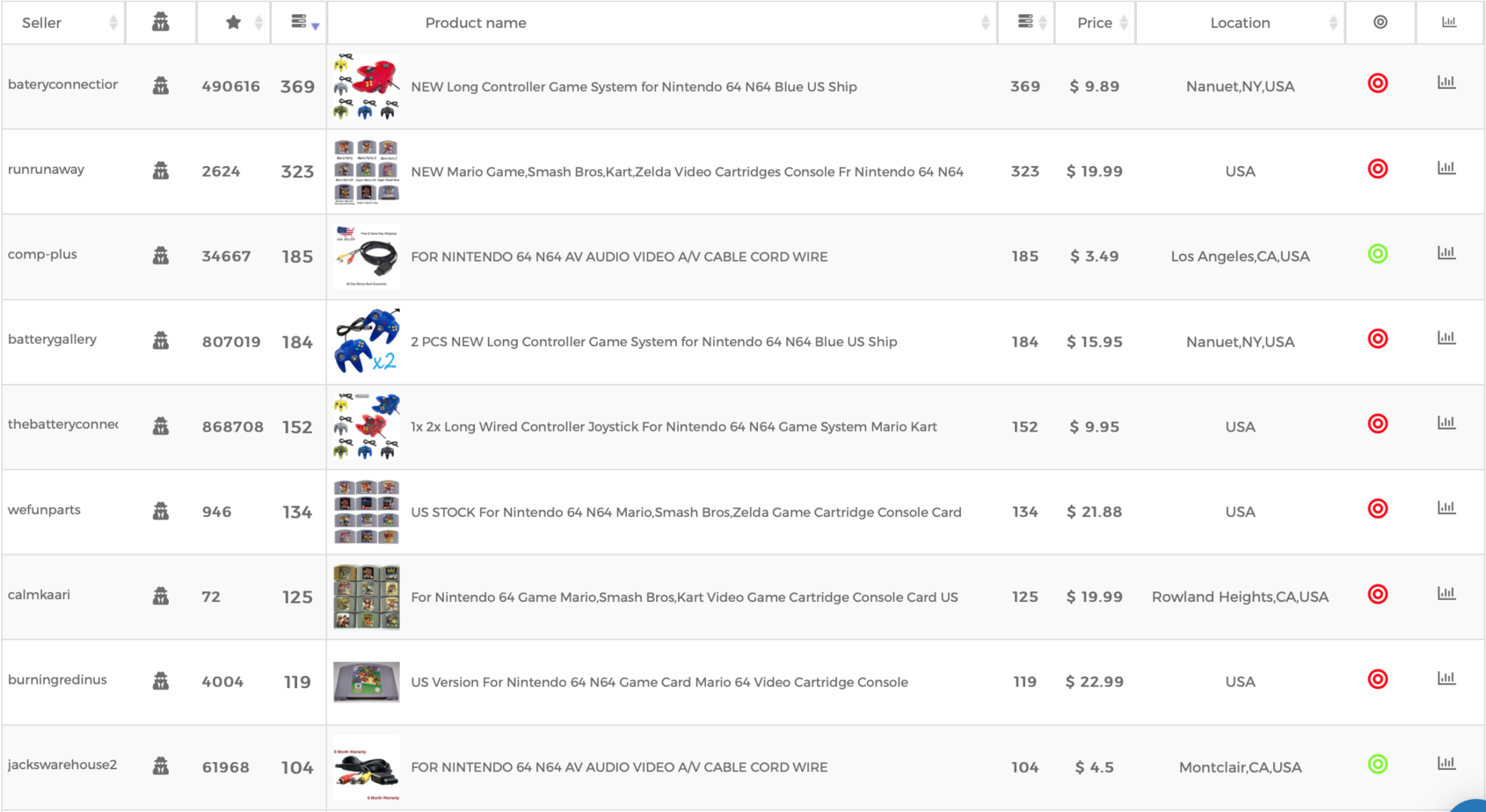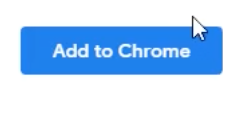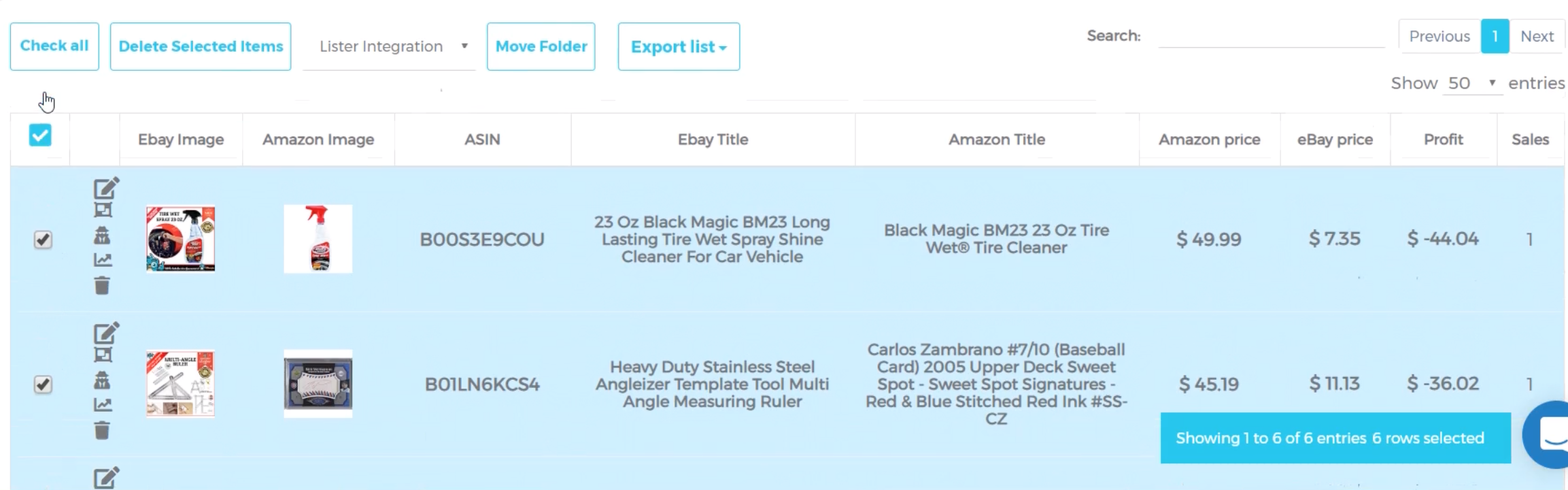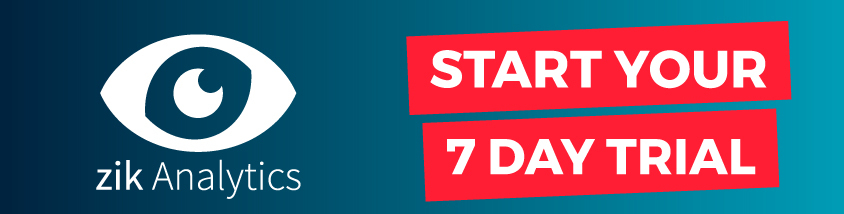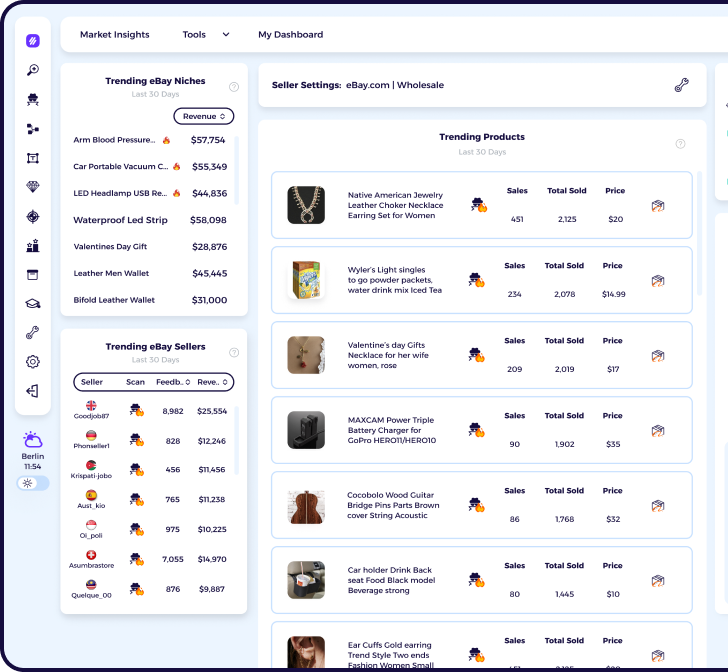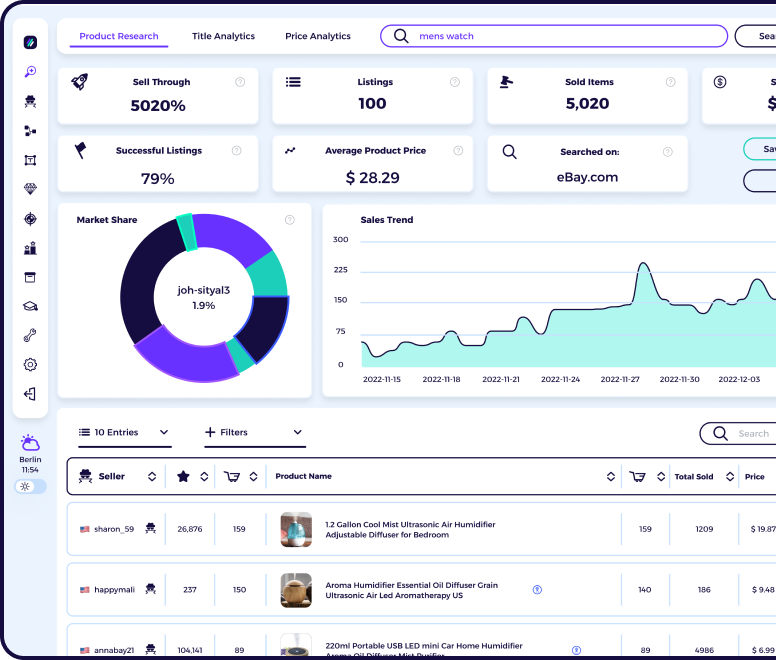מה זה Yaballe?
Yaballe הוא כלי לדרופשיפינג באיביי שנוסד בשנת 2016 ומאפשר אוטומציה של רוב תהליכי המכירות באיביי כולל הצגת פריטים למכירה, ציון מחירים מחדש וביצוע הזמנות. הוא כולל מעל ל-5,000 משתמשים ומשקיף על למעלה מ-4 מיליון פריטים.
חלק מהיתרונות בשימוש ב-Yaballe להצגת מוצרים מ-ZIK:
ישנם הרבה פלטפורמות זמינות לך להצגת הפריטים שלך, ולכן כדאי לבצע מחקר משלך, אך אלה הם חלק מהתכונות העיקריות של Yaballe:
- כולל כלי לצפייה בהצגת רשימה בגודל גופן של עד 10,000 רשומות בבת אחת
- כולל מתייחס המשווק, המחזיר מחירים כל 30-60 דקות כדי להגן עליך מפני שינויים במחירים ופריטים שאינם במלאי
- הרשומות ממוקדות בקידום אתרי חיפוש (SEO) עם תבניות חינמיות וניתן לתזמן אותן 24/7
- תומך באיביי בארה”ב, בריטניה, גרמניה, ספרד, איטליה, וצרפת
למה לשלב את ZIK Analytics עם Yaballe?
חדשות טובות! אם אתה משתמש ב-Yaballe כדי ליצור רשימות באיביי, תשמח לדעת שהם משתלבים בצורה חלקה עם ZIK Analytics כך שתוכל לייצא את כל הפריטים שלך בקלות.
השלבה בין ZIK Analytics ו-Yaballe כוללת יתרונות רבים, כולל:
-
-
- פעם שההתקנה הושלמה, תוכל להעלות פריטים מ-ZIK Analytics ל-Yaballe בכמה לחיצות בלבד, חוסך זמן רב בהשוואה להוספת הפריטים באופן ידני.
-
-
-
- תוכל לערוך מידע כמו מחירים וכותרות באיביי מתוך ZIK Analytics כך שתהיה מוכן לרשום אותם ברגע שתלחץ להעלות ל-Yaballe.
-
-
- אין צורך בטוקן עבור השלבה, והורדת תוסף Yaballe Bot תאפשר לך יתרונות נוספים עם Yaballe, כמו לאפשר תהליך אוטומטי למילוי הזמנות מ-Amazon ו-Walmart.
זכור, לפני שתוכל לרשום את הפריטים שלך ב-Yaballe, עליך ליצור רשימת פריטים שברצונך לייצא. אנחנו נראה לך איך לעשות זאת למטה.
איך לבנות את רשימת הפריטים שלך ב-ZIK Analytics, מוכנה לייצוא ל-Yaballe
יצירת תיקיית פריטים
כדי לארגן את כל הפריטים שברצונך לרשום עם Yaballe, עליך ליצור תיקיית פריטים. לאחר שיש לך תיקיית פריטים, תוכל לשמור כל פריט חם שתמצא בזמן שאתה משתמש באחד מהכלים שכלולים ב-ZIK Analytics כמו הסורק הידני.
יצירת תיקיית פריטים היא פשוטה מאוד וניתן לבצע אותה בשני שלבים פשוטים:
- מלוח ניהול המערכת של ZIK Analytics, עבור אל פאנל הניהול – התיקיות שלי
- הקלד שם תיקייה, תיאור ולאחר מכן לחץ על הוספת תיקייה
Once you click “Create Folder”, the folder will appear.
אם אין לך תיקייה יכול לשמור פריטים והם יופיעו בתיקייה “ללא סידור”.
הוספת פריטים לתיקיית הפריטים בעזרת הסורק הידני
באפשרותך להוסיף פריטים לתיקייה בכל עת בעזרת הכלים לחקר הקטגוריות, חקר המתחרים או חקר המוצרים. כך תעשה:
- לאחר ביצוע חיפוש, יש לך רשימה של מוצרים.
חפש את הכפתורים הירוקים והאדומים לצד כל מוצר. כפתור ירוק משמעו ש-ZIK Analytics יש סיכוי של 99% למצוא את הפריט ב-Amazon, בעוד שכפתור אדום משמעו ש-ZIK Analytics לא מצליח למצוא אותו ועליך לחפש באופן ידני.
-
-
- לחץ על הכפתור הירוק או האדום לצד הפריט שברצונך לשמור
-
אם תלחץ על כפתור ירוק, ייפתח חלון קופץ המציג את הפריט ב-Amazon וב-eBay כמו בדוגמה למטה:
אם תלחץ על כפתור אדום, ייפתח חלון קופץ כמו בדוגמה למטה, משום ש-ZIK Analytics לא מצליחה לאתר את הפריט ב-Amazon באופן אוטומטי. עבור פריטים אלה, עליך לאתר באופן ידני את ה-ASIN וללחוץ על “טען מחדש” בתוך תיבת ה-Reload ASIN. כדי לאתר את ה-ASIN, תוכל לחפש את תמונת המוצר או חלק מתיאור המוצר ב-Google.
-
-
- בחר את התיקייה שבה ברצונך לשמור את הפריטים שלך ולחץ על “הוסף לרשימה”.
-
הפריטים שלך יהיו עכשיו בתיקייה שלך, מוכנים להיות הועלים ל-Yaballe.
הוספת פריטים באמצעות ה-Bulk Scanner עם כלי ה-ZIK Pro
אם אתה מנוי לכלי ה-ZIK Pro, תוכל גם להוסיף פריטים לתיקיות באמצעות ה-Bulk Scanner. לאחר הסריקה של מוכר, תהיינה לך רשימה של כל הפריטים שהם מוכרים.
אתה יכול לסנן לפי רווח, מכירות, מחיר, טווח מכירות ותאריך העלאה ולאחר מכן להשתמש בתיבות הסימון בצד כדי לבחור חלק או את כל הפריטים שברצונך לשמור.
לאחר שהחלטת, פשוט בחר את התיקייה מתוך תיבת הנפתחות ולחץ על “העברה”.
טיפ בונוס: ערוך את הכותרות שלך לפני העלאת הרשימות ל-Yaballe
לפני שתעלה את הרשימות שלך, עליך לוודא שהכותרות שלך ב-eBay מותאמות כך שתקבל כמה שיותר מכירות ככל האפשר.
מאושרים כי אתה יכול לעשות זאת בצורה קלה ופשוטה מתוך התיקיות (דרך הלוח – לוח הבקרה – התיקיות שלי).
תראה ארבעה סמלים שונים ליד פריטים בתוך התיקייה שלך. כאשר אתה לוחץ על “עריכת פריט” בראש הדף, תהיה לך אפשרות לערוך את הכותרת (וגם את ה-ASIN והמחירים).
כיצד לייצא פריטים מ־ZIK Analytics ל־Yaballe
המדריך הקצר שלנו יראה לך כיצד לייצא פריטים מ־ZIK Analytics ל־Yaballe כך שתוכל להפוך עוד פריטים רווחיים שמצאת למכירות!
מעדיפים לצפות בסרטון הדרכה שלנו? לחצו על הפליי כדי להתחיל.
המדריך שלנו צעד אחר צעד:
-
-
- הורידו את התוסף של יבאל בוט (זמין בגוגל כרום)
-
התוסף נדרש במיוחד כדי שתהייה לכם אפשרות ל”שמור ליבאל” מכל תיקייה בפנים ZIK Analytics. בנוסף, התוסף מכיל יתרונות נוספים למשתמשי Yaballe כמו היכולת למלא אוטומטית פרטי הזמנות באמזון ובוולמארט.
-
-
- לחצו על “הוסף לכרום” כדי להתקין את ההרחבה של יבאל
-
-
-
- בחלון הקופץ הזה, לחצו על “הוספת הרחבה”
-
-
-
- התחברו לזיכרון המועדף. על מנת להעלות מוצרים תנגבו אל לוח הבקרה לניהול ותפתחו את התיקיות שלי
-
-
- אתרו את התיקייה בזיכרון המועדף שבה שמרתם את המוצרים שברצונכם להעלות ליבאל ולחצו עליה
- בחרו את המוצרים שברצונכם להעלות ליבאל
- לאחר בחירת המוצרים, לחצו על כפתור “שמירה ליבאל” כדי להתחיל את תהליך ההעלאה ליבאל
- התחברו לחשבון ה-Yaballe שלכם
- לאחר ההתחברות, עברו לתפריט בצד שמאל ולחצו על “Lister”. זה יציג את כל המוצרים שהועלו מתוך ZIK Analytics
- לחצו על “Bulk Lister” ואז על כפתור “Load items from ZIK” כדי להציג את המוצרים מתוך ZIK Analytics
- תפקיד החלון הנפתח הוא לטעון את המוצרים עם ההגדרות הרווח שלך מתוך Yaballe או מתוך ZIK Analytics. בחרו באפשרות שתוכנית להמשיך עם
- מזל טוב, כל הפריטים הרווחיים שמצאתם עם ZIK Analytics יוצאים כעת ל-Yaballe, מוכנים לך לרשימה!
כבר רשומים ל-Yaballe אבל לא ל-ZIK Analytics?